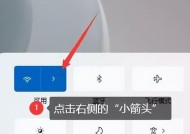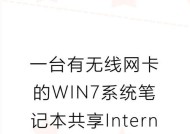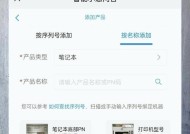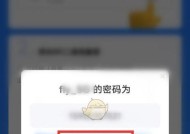电脑连接wifi的步骤是什么?
- 电器常识
- 2025-03-15
- 16
- 更新:2025-03-12 17:56:20
随着科技的进步,无线网络已成为我们生活中不可或缺的一部分。IBM作为一家享誉全球的科技公司,其生产的电脑也广泛应用于不同领域。在办公室、咖啡厅、图书馆等公共场所,连接WiFi是日常工作和生活中的常见需求。本篇文章将具体指导您如何在IBM电脑上连接WiFi网络。
准备工作:了解您的IBM电脑
在连接WiFi之前,请确保您的IBM电脑处于开机状态,并且已经安装好网络适配器的驱动程序。大多数现代IBM电脑内置有无线网卡,允许用户搜索和连接至附近的WiFi网络。如果您不确定自己的电脑型号是否支持无线上网,可以参考官方用户手册或直接联系IBM客服获得帮助。
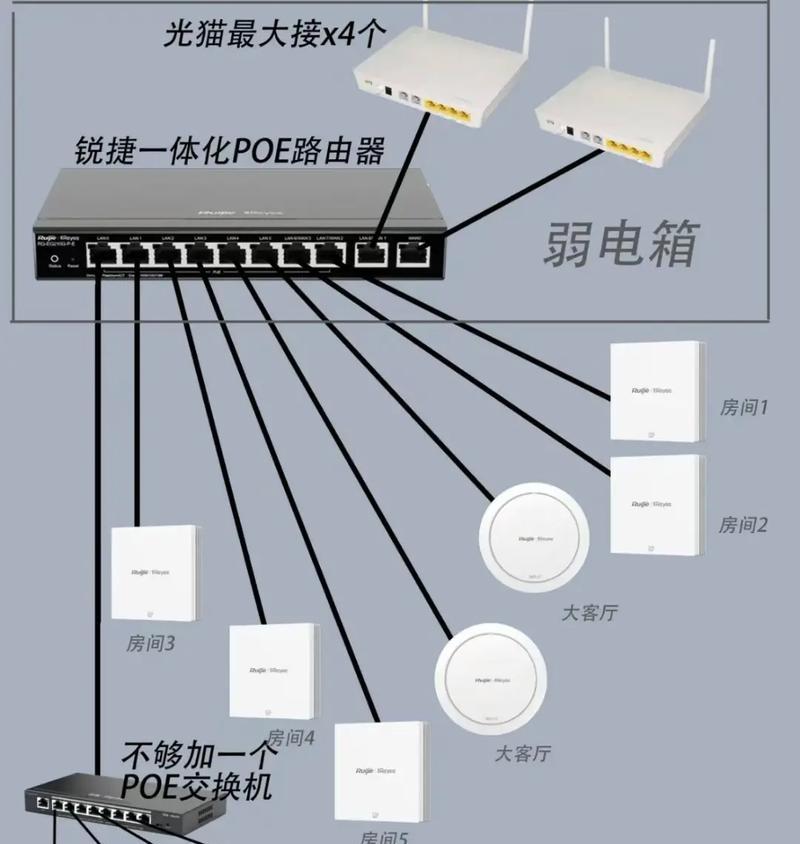
连接WiFi网络的步骤
步骤一:打开电脑的WiFi功能
大多数IBM笔记本电脑都配备有一个物理开关或功能键(如Fn+F5)来开启或关闭WiFi功能。确认您的电脑上对应的按钮或按键是否已被激活。
步骤二:搜索可用的WiFi网络
在开启WiFi功能后,点击电脑右下角的网络图标,这会显示出当前所有可连接的WiFi网络列表。
步骤三:选择要连接的WiFi网络
从列表中找到您想要连接的无线网络名称(SSID),点击它即可进入连接流程。
步骤四:输入WiFi密码
点击您选择的网络后,通常会出现一个对话框要求您输入网络密码。请输入正确的WiFi密码,并点击“连接”或“确定”。
步骤五:检查网络连接状态
连接成功后,您会在通知区域看到一个表示已连接WiFi的图标。如果提示连接失败,请检查密码是否正确或咨询网络管理员。

遇到问题时的故障排除技巧
故障一:无法看到任何WiFi网络
确认WiFi开关已打开。
尝试重启电脑和路由器。
检查无线网卡驱动程序是否为最新版本。
故障二:连接成功但无法上网
确认WiFi网络是否正常运行,并且有互联网访问权限。
尝试断开当前连接后重新连接。
使用有线连接测试,确认互联网整体状况。
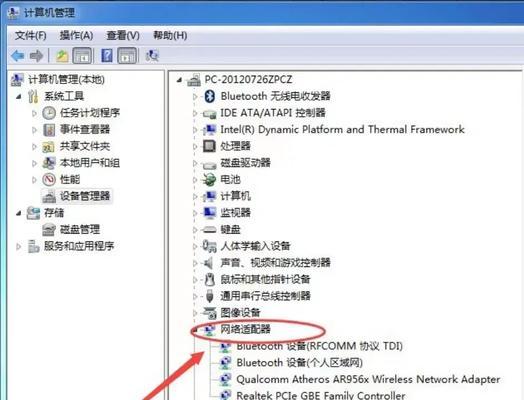
额外提示:保护您的网络安全
连接公共WiFi时,请确保不要进行敏感的金融交易,以降低网络安全风险。使用VPN服务可以增强您的网络安全防护。
结语
IBM电脑连接WiFi并不复杂,通过上述步骤,您应该能够轻松实现无线联网。如果您遇到任何问题,文中提供的故障排除技巧或许能助您一臂之力。安全上网也是重要的一环,时刻保持警惕,享受互联网带来的便捷同时也不忘保护个人隐私和信息安全。